Как установить Google Play Игры на ПК с Windows
Если хотите играть в игры Android на компьютере или ноутбуке с Windows 11/10, то нужно скачать и установить специальное приложение Google Play Игры.
Google Play Games for PC – Это официальное приложение от Google, которое позволит без нарушений правил и не опасаясь вирусов, играть в игры на ПК с Windows 11/10, выпущенные для системы Android. Это своего рода эмулятор Android, только разработанный самой компанией Google. Само приложение использует виртуализацию платформы виртуальной машины, которую необходимо включить, если она отключена, что ниже и разберем.
Минимальные требования для Google Play Games
- Минимум графика Intel UHD 630.
- 4-x ядерный процессор.
- 8 Гб оперативной памяти.
- Включение виртуализации в BIOS.
- От Windows 10 версии 2004.
- SSD с 10 ГБ свободного пространства.
Преимущества Google Play Games для ПК
- Больший экран и улучшенное управление с помощью клавиатуры и мыши.
- Улучшенная производительность игр Android на ПК, которые не поддерживаются телефоном.
- Если вы входите в Google Play Games для ПК с той же учетной записью Google Play, все ваши данные будут автоматически синхронизированы.
- Официальный эмулятор Andorid для Windows от самих разработчиков Google.
Как установить Google Play Games на ПК с Windows 11/10
1. Нажмите сочетание кнопок Win+R и введите optionalfeatures, чтобы открыть компоненты Windows.
- Установите галочку "Платформа виртуальной машины".
- Нажмите OK, дождитесь установки компонентов.
- Перезагрузите ПК.
📌 Еще нужна аппаратная виртуализация, которая включается в BIOS. По умолчанию, она обычно включена, но, если будут ошибки при установке или запуске игр, то обратитесь к полному руководству и включите аппаратную виртуализацию в BIOS/UEFI.
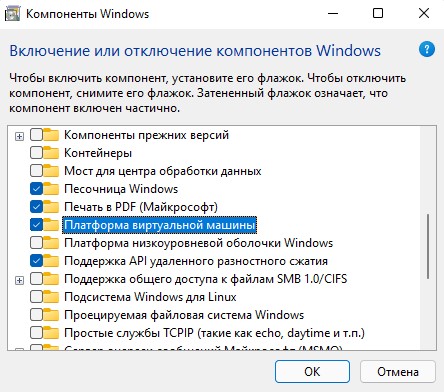
2. Перейдите на сайт play.google.com/googleplaygames и скачайте приложение Google Play игры. Знайте, что не во всех странах на данный момент доступно приложение (России и Беларуси нет в списке, смотрите самый последний способ эмулятор разработчика Google Play Games). Вот список стран.
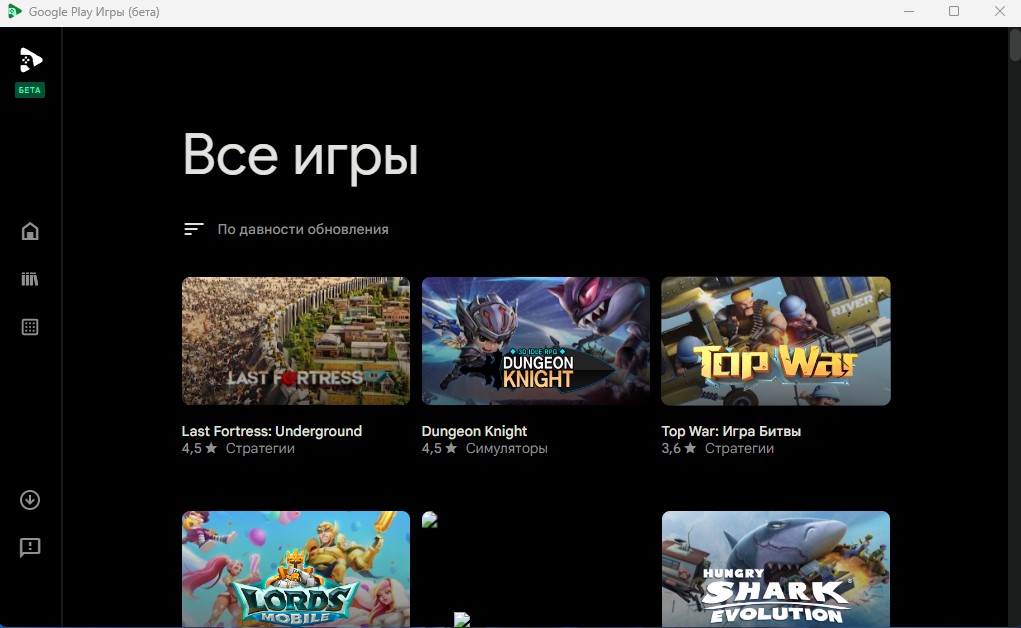
Как установить Google Play игры через CMD в Windows 11/10
Google Play Игры можно скачать и установить через командную строку при помощи winget из репозитория Microsoft.
1. Запустите командную строку от имени администратора и введите:
winget search Google
- Найдите приложение Google Play Games в столбце "Имя".
- В столбце ИД запомните, как оно называется.
- В данном случае ID: Google.PlayGames.Beta.
- Оно может быть изменено в любой момент или выхода из беты.
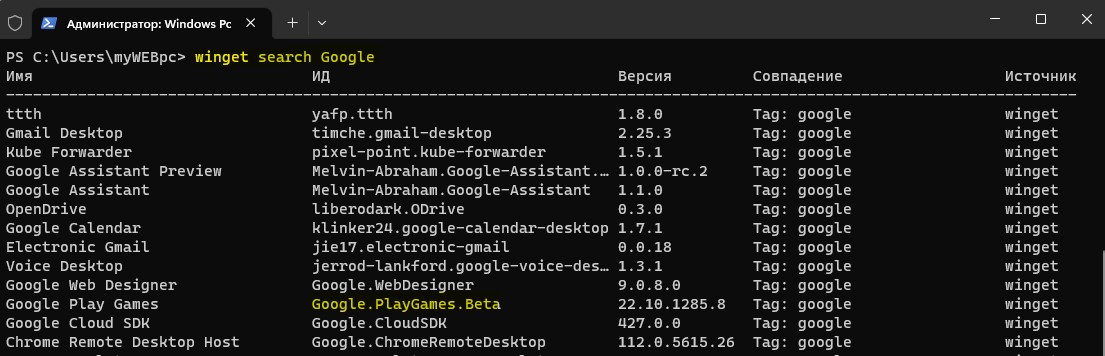
2. Чтобы установить Google Play Игры на Windows 11/10 введите следующую команду:
winget install Google.PlayGames.Beta
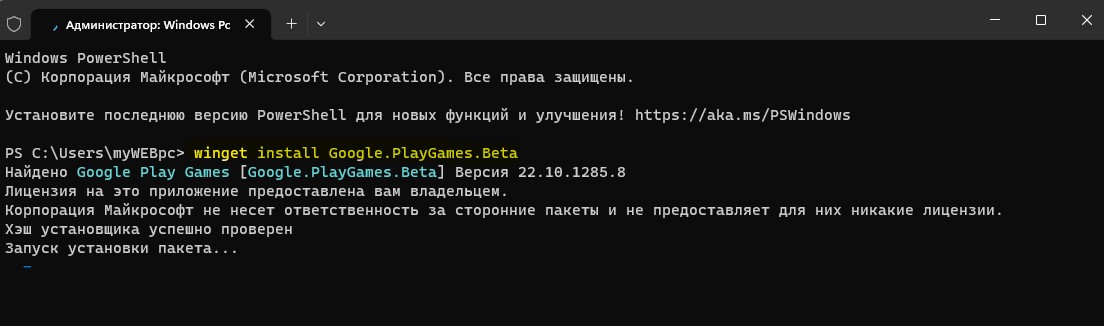
Как скачать эмулятор разработчика Google Play Games и установить его в Windows 11/10
1. Если вашей страны нет в списке поддерживаемых (России и Беларуси), то загрузите эмулятор разработчика Google Play Games Stable Edition. После установки нажмите по ярлыку "Эмулятор Google Play Игр для разработчиков" на рабочем столе для запуска.
Далее будет предложено разрешить отладку по USB. Просто установите галочку и нажмите "Разрешить". Это нужно для того, чтобы устанавливать отдельные APK-файлы в эмуляторе.
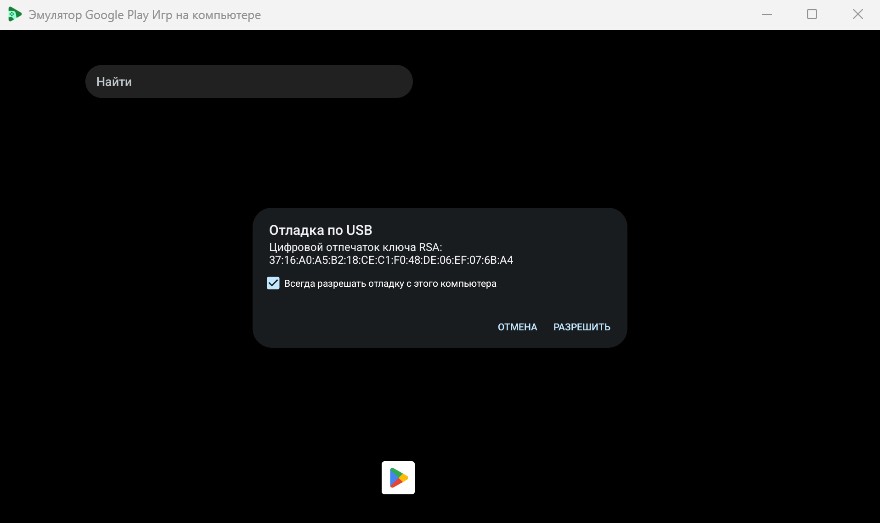
2. Далее будет запущен эмулятор Google Play Игр на компьютере с пустым черным окном. Просто зажмите левую кнопку мыши свайпните вверх, чтобы открыть меню.
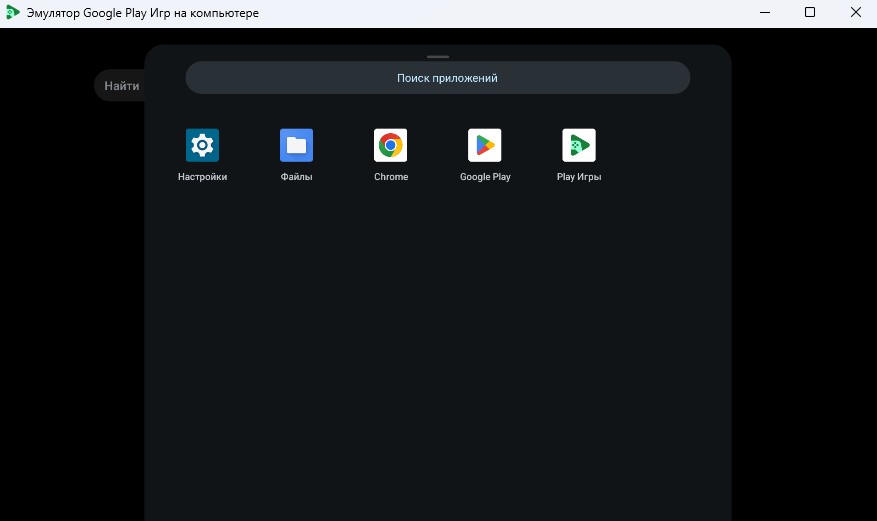
3. Когда откроете Google Play или Play игры, то не будет привычной кнопки вернуться обратно или на домашний экран. Для этого предусмотрены сочетания кнопок для эмулятора:
- Ctrl+H – переход на домашний экран.
- Ctrl+B – шаг назад.
- F11 или Alt+Enter – переключение между полным и оконным режимом.
- Shift+Tab – открытия окна оверлея.
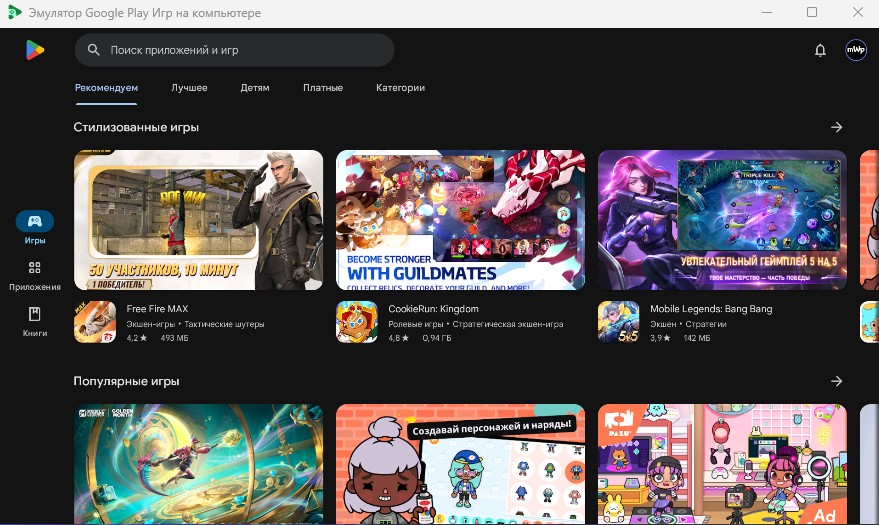
Как установить свои APK-файлы в эмулятор Google Play Игр для разработчиков
1. Запустите командную строку от имени администратора и введите команды ниже по порядку. При этом, эмулятор Google Play Игр должен быть запущен при вводе команд.
cd C:\Program Files\Google\Play Games Developer Emulator\current\emulator .\adb devices .\adb install C:\Users\myWEBpc\Downloads\Telegram.apk
❗В последней команде замените путь "C:\Users\myWEBpc\Downloads\Telegram.apk" на свой к APK файлу. Я пример привел на установку телеграмм-мессенджера, где скачал просто apk файл с официального сайта в папку загрузки т указал просто путь.
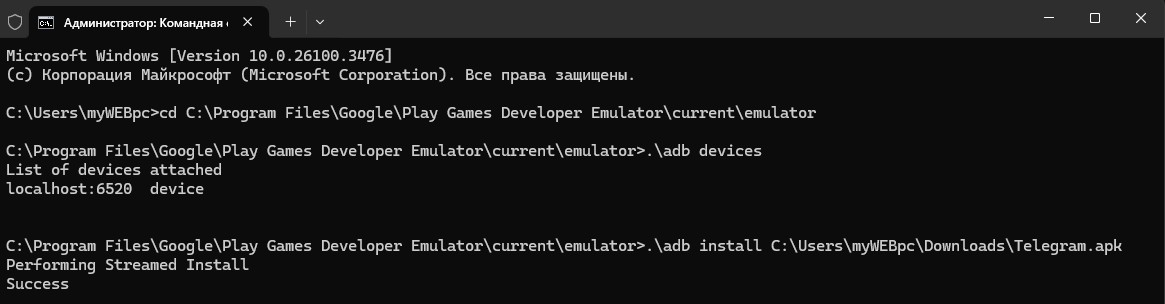
2. Далее в эмуляторе Google Play Игр появится установленное приложение, в данном случае Telegram.
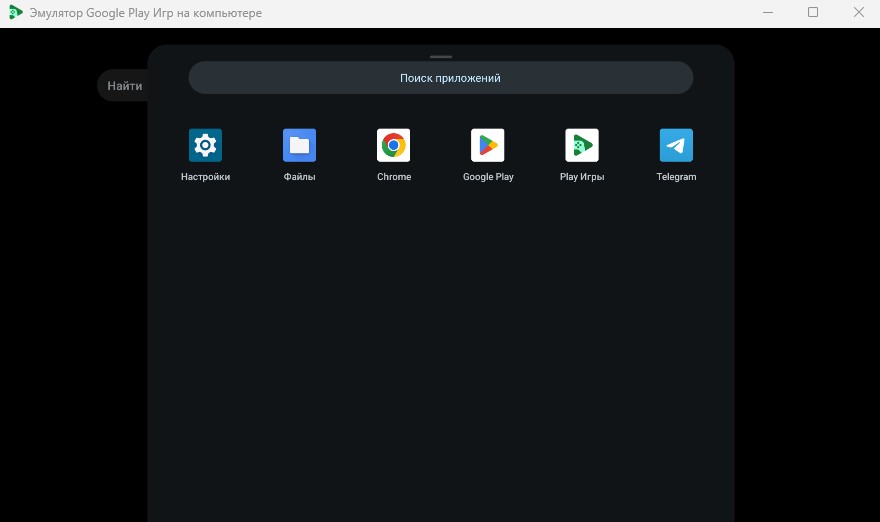

 myWEBpc
myWEBpc